Мультитаблицы
Смотрите также другие видео из курса "Освоение настроек CRM системы". Ссылка на курс.
Описание
Доступно только в линейке тарифов PRO. Подробнее о тарифах можете узнать на странице Аренда аккаунта / Покупка лицензии.
С помощью мультитаблиц можно создать представление, которое будет использовать данные из нескольких таблиц.
С помощью мультитаблиц можно строить табличные отчеты по нескольким таблицам, применять фильтры, рассчитывать вычисляемые показатели (KPI, рентабельность и прочее) на основе данных из любых таблиц конфигурации.
Преимуществом над представлениями, которые настроены используя обычную таблицу, является возможность группировки данных по общему полю, например, полю компания, город, сотрудник, направление, тип, статус и другим.
Поле группировки может быть следующих типов:
- дата/время
- пользователь
- связь
- список
- группа
Общие настройки представления формируются одинаково для всех типов представлений. Дополнительные настройки, такие как фильтры, вычисляемые поля одинаковы как для табличных, так и мультитабличных представлений и описаны в разделе "Таблицы".
Мультитабличные отчеты можно условно разделить на два подтипа - "агрегированный отчет", "ретроспективный отчет". Примеры обоих видов отчетов, а также другие примеры разберем далее.
Настройки отчета
Для формирования мультитабличного представления следует:
- в блоке "Отображение -> Добавить" нажать на "Мультитаблица";
- выбрать основную таблицу и основное поле группировки, по которому будут группироваться данные. Для ретроспективного вида отчета выбираем поле типа "дата/время". Для агрегированного отчета выбираем из выпадающего списка любой другой тип поля из тех, что имеются;
- добавить и настроить столбец. Таких столбцов может быть несколько;
- внести изменения в блоке "Дополнительно"
- добавить дополнительную таблицу и выбрать дополнительное поле группировки. В выпадающем списке будет выбор полей того же типа, что и основное поле группировки. Настройки дополнительной таблицы аналогичны тем, что и для основной таблицы.
Важно! Дополнительных таблиц, а также столбцов основной и дополнительной таблицы может быть несколько.
Важно! Если в основном поле группировки выбрано поле типа "связь", то все дополнительные поля группировки должны ссылаться на ту же таблицу, что и основное поле группировки. А также на то же поле таблицы, по которому необходима группировка.
Важно! Для отчета можно задать общие для всех представлений параметры. В этом случае в поле "Связать общий параметр" в основной таблице и дополнительных таблицах следует выбрать то поле, по которому будет дополнительно фильтроваться отчет.
Пример настройки агрегированного отчета
Рассмотрим настройку агрегированного мультитабличного отчета на примере создания отчета по оплаченным счетам с группировкой по менеджерам с фильтрами по компании и периоду (с шагом группировки - 1 год).
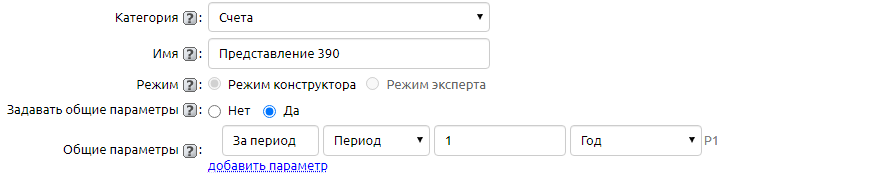
Далее добавим представление:
- Выбираем мультитабличный вид отчета, выбираем таблицу "Счета".
- Выбираем основное поле группировки - поле типа "связь" "Менеджер клиента.ФИО" (это поле, которое ссылается на менеджера из таблицы "Мои сотрудники"), добавляем заголовок столбца.
- Добавляем новый столбец, выбираем поле "Сумма". Задаем название столбца. Вариант подсчета подставляется по умолчанию "Сумма". Выбираем фильтр "Оплаченные". (Как настраиваются фильтры описано в разделе "Фильтры"). В настройках столбца выбираем "Итог. сумма", "Дробное", "Сортировать по убыванию".
- В блоке "Дополнительно" выбираем поля "Связать общий параметр" P1 - "Дата платежа", P2 - "Статус".
- Нажимаем "Добавить таблицу". Выбираем таблицу "Заявки".
- Выбираем в дополнительном поле группировки нужное значение. В нашем примере на поле "ФИО" таблицы "Мои сотрудники" ссылается только поле "Менеджер".
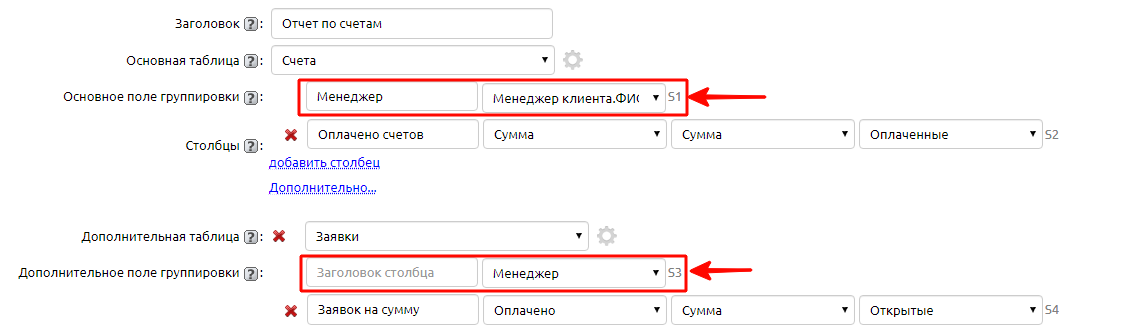
-
Добавляем новый столбец, выбираем поле "Сумма". Задаем название столбца. Вариант подсчета подставляется по умолчанию "Сумма". Далее выбираем из списка фильтр "Открытые".
-
Добавляем столбец с вычислением, считаем по следующей формуле:
Должны оплатить = Сумма заявок (по фильтру "Открытые") - Сумма оплаченных счетов и видим сумму (по фильтру "Оплаченные"). -
В настройках столбца выбираем "Итог. сумма", "Дробное".
-
Так как в общих параметрах отчета заданые общие параметры для представлений, то в блоках "Дополнительно" основной таблицы таблицы выберем параметры P1,P2, связанные с общим параметром группировки.
-
Для дополнительной таблицы также выберем параметры P1, P2.
-
Сохраняем представление.
-
Переходим по ссылке "Просмотр отчета". Раскрываем блок для просмотра фильтров

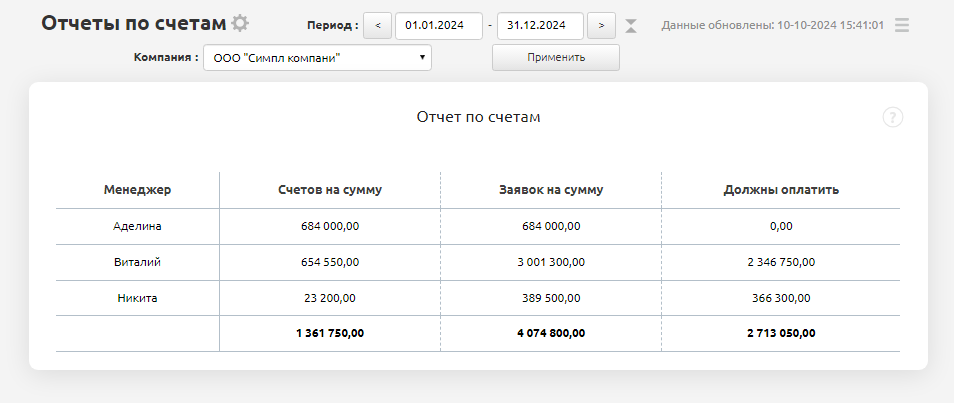
Пример выше строится на выборке, которая выбирает всех менеджеров, которые выставляли счета. При этом не учитываются менеджеры, которых нет в таблице "Счета", но есть в таблице "Заявки". Как учесть в мультитаблице всех менеджеров, опишем далее.
Пример вывода в отчете данных дополнительной таблицы, которые не пересекаются с основной таблицей
Рассмотрим на примере отчета по менеджерам как вывести данные, которые учитывали бы все записи дополнительной таблицы, даже те, что не пересекаются с основной таблицей.
- Добавим таблицу с полем связи, в которую внесем данные всех менеджеров.
- Выберем эту таблицу как основную таблицу, поле связи этой таблицы как основное поле группировки.
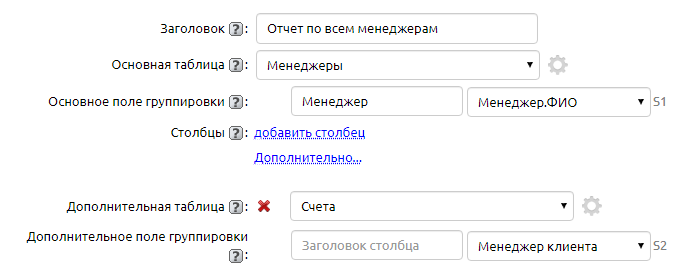
- Далее выберем и настроим дополнительные таблицы "Счета" и "Заявки" и настроим их аналогично примеру выше.

